Cet article a été rédigé avec la collaboration de nos éditeurs(trices) et chercheurs(euses) qualifiés(es) pour garantir l'exactitude et l'exhaustivité du contenu.
L'équipe de gestion du contenu de wikiHow examine soigneusement le travail de l'équipe éditoriale afin de s'assurer que chaque article est en conformité avec nos standards de haute qualité.
Cet article a été consulté 10 317 fois.
Siri est un assistant personnel incroyable, mais parfois il entrave l'utilisation que vous faites habituellement de votre téléphone. Malheureusement, désactiver Siri active le contrôle vocal et peut causer encore plus de problèmes. Si vous avez désactivé Siri et vous rendez compte que vous passez plus d'appels de poche que d'habitude, vous devrez le configurer pour qu'il ne s'ouvre pas quand le téléphone est verrouillé. Vous pouvez désactiver complètement Siri et supprimer ses données des serveurs d'Apple si vous préférez, mais cela activera le contrôle vocal. Finalement, vous pouvez désactiver la fonction « Dis Siri » qui empêchera l'assistant de s'activer quand votre iPhone est branché.
Étapes
Méthode 1
Méthode 1 sur 3:Éviter les appels de poche
-
1Utilisez cette méthode pour éviter les appels de poche. Désactiver Siri activera le contrôle vocal et vous ne pouvez pas les désactiver tous les 2. Pour cette raison, même si vous désactivez Siri pour éviter les appels de poche, le contrôle vocal continuera de le faire. Vous pouvez prévenir cela en activant Siri puis en le désactivant sur votre écran de verrouillage. Cette étape nécessite d'avoir un code d'accès sur votre appareil [1] .
- Cela ne désactivera pas complètement Siri, mais ça l'empêchera simplement de s'ouvrir sur votre écran de verrouillage. Si vous voulez le désactiver complètement, lisez la méthode suivante, mais sachez que cela activera le contrôle vocal.
-
2Assurez-vous que Siri soit activé. Vous devez avoir Siri activé pour pouvoir le désactiver sur l'écran de verrouillage.
- Ouvrez l'application Réglage et sélectionnez Général.
- Appuyez sur Siri et faites glisser l'interrupteur en position On. Confirmez l'activation de Siri.
-
3Retournez à l'application Réglage. Sélectionnez Touch ID et code. Si vous avez déjà un code d'accès, il vous sera demandé de le saisir.
-
4Appuyez sur Activer le code s'il n'est pas activé. Il vous sera demandé de créer un code d'accès à 4 chiffres pour votre appareil. Ce code est nécessaire pour désactiver Siri depuis l'écran de verrouillage.
-
5Faites glisser l'interrupteur Siri en position Off. Cela désactivera Siri quand l'appareil est verrouillé, ce qui l'empêchera de démarrer et de composer un numéro dans votre poche [2] .
- N'oubliez pas, vous ne pouvez pas complètement désactiver Siri et le contrôle vocal sur votre iPhone. C'est parce que la fonction contrôle vocal se lance automatiquement quand Siri est désactivé et vous ne pouvez pas l'éteindre. Il s'agit de la meilleure solution pour empêcher Siri de s'ouvrir quand vous ne voulez pas qu'il le fasse.
Publicité
Méthode 2
Méthode 2 sur 3:Désactiver Siri
-
1Ouvrez l'application Réglages. Vous pouvez désactiver complètement Siri sur votre iPhone, mais cela activera la fonction contrôle vocal qui vous donnera les mêmes problèmes qu'auparavant.
-
2Sélectionnez Général puis Siri. Le menu Siri va s'ouvrir.
-
3Faites glisser l'interrupteur Siri en position Off. Cela désactivera Siri sur votre iPhone, mais activera la fonction contrôle vocal. Vous ne pouvez pas désactiver le contrôle vocal et Siri en même temps.
- Appuyez sur Désactiver Siri pour confirmer votre décision.
-
4Désactivez la dictée vocale. Si vous voulez supprimer vos données des serveurs d'Apple, désactivez la dictée vocale. Siri conserve les informations utilisées pour répondre à vos requêtes sur les serveurs d'Apple. Ces informations sont également utilisées pour la fonction Dictée vocale (voix en texte) qui devra être désactivée si vous voulez supprimer complètement les données des serveurs d'Apple. Désactiver la dictée vocale désactivera le bouton du microphone sur le clavier de votre appareil, mais ne le supprimera pas.
- Retournez à la section Général de l'application Réglages et sélectionnez Clavier.
- Faites défiler vers le bas puis faites glisser l'interrupteur Activer Dictée en position Off. Il vous sera demandé de confirmer votre décision.
Publicité
Méthode 3
Méthode 3 sur 3:Désactiver « Dis Siri »
-
1Désactivez Dis Siri. Si vous aimez utiliser Siri, mais qu'il s'active tout seul, désactivez Dis Siri. Cette fonction vous permet d'activer Siri en disant « Dis Siri », mais certains utilisateurs affirment que cela peut l'activer de manière inopinée. Par exemple, Siri peut lire de la musique ou passer des appels sans que vous le lui demandiez et désactiver cette option permet de prévenir ce phénomène.
-
2Ouvrez l'application Réglages et appuyez sur Général. La page Général des réglages de votre appareil va s'ouvrir.
-
3Sélectionnez Siri. Le menu des réglages de Siri va s'ouvrir.
-
4Faites glisser l'interrupteur Dis Siri en position Off. Cela désactivera la fonction Dis Siri et empêchera Siri de démarrer sans que vous appuyiez sur le bouton d'accueil.Publicité
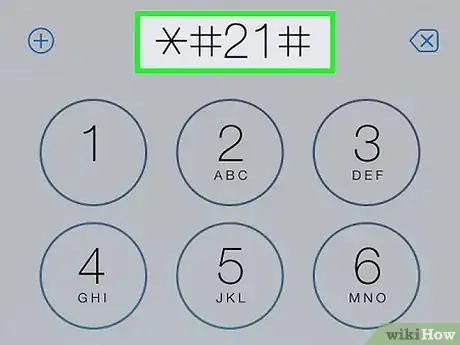
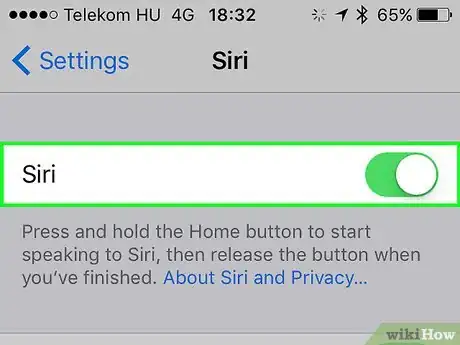
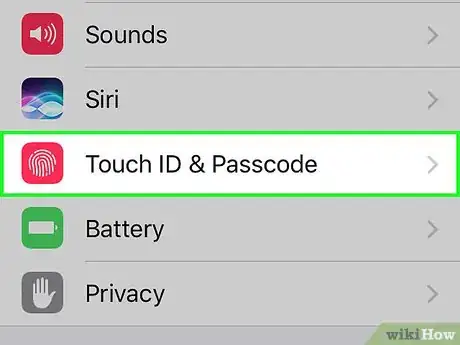
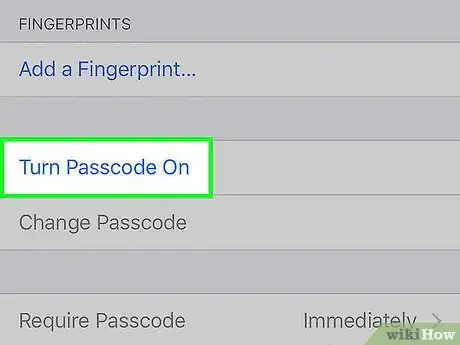
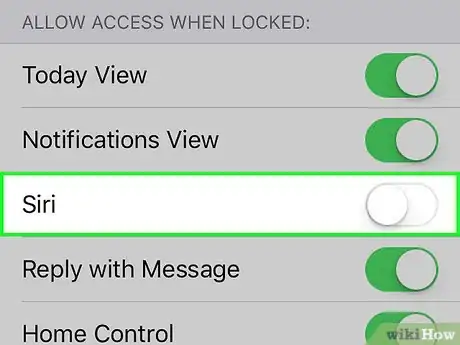
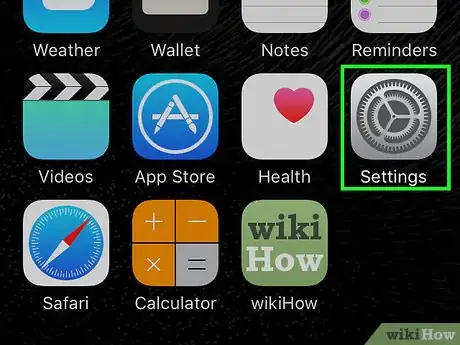
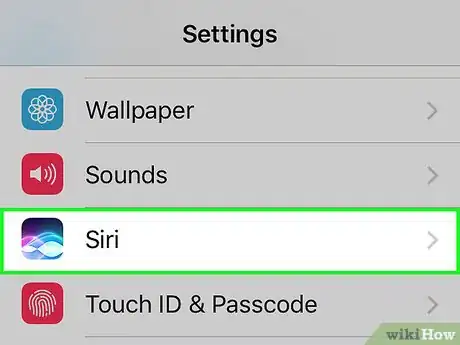
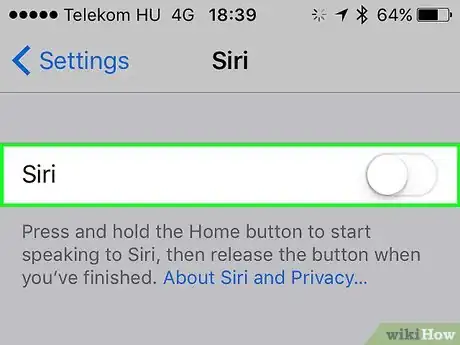
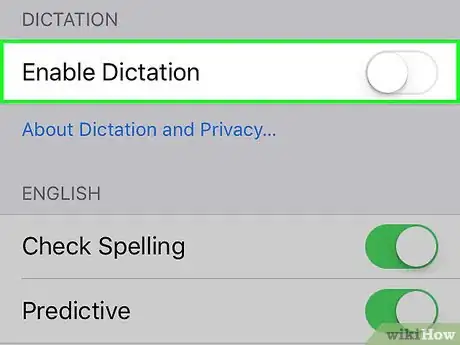
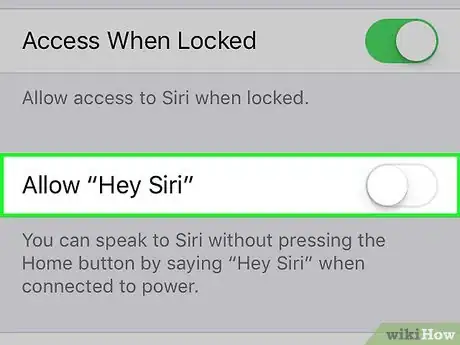
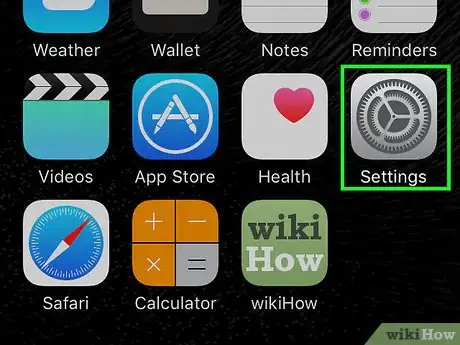
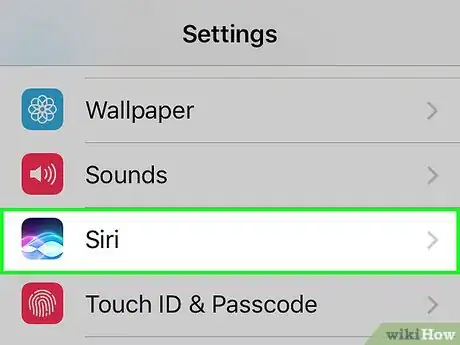
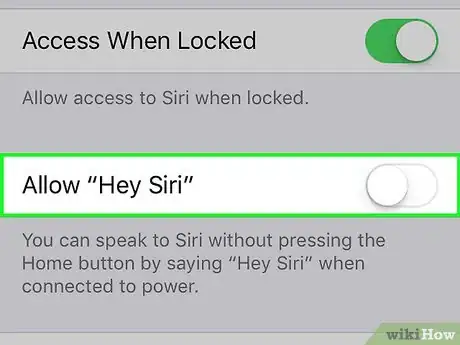










-Step-7.webp)








L'équipe de gestion du contenu de wikiHow examine soigneusement le travail de l'équipe éditoriale afin de s'assurer que chaque article est en conformité avec nos standards de haute qualité. Cet article a été consulté 10 317 fois.